
时间:2021-01-13 05:01:21 来源:www.win10xitong.com 作者:win10
昨天小编在一个论坛上看见有一位网友发帖提出了一个问题,他在咨询win10自动更新的情况该怎么处理,如果是新手遇到这个情况的话不太容易解决,会走很多弯路。那我们可不可以自己独立解决呢?小编这里提供一个解决思路:1、首先,打开我们的电脑,在桌面左下角点击windows的图标,或者在键盘上找到windows的按键也可以2、在弹出的菜单栏中,点击【设置】的图标。在桌面的右下角,通知框点开也可以转到【设置】就轻轻松松的搞定了。接下来就是今天的主要内容,详细说一下win10自动更新的详细解决要领。
小编推荐系统下载:萝卜家园Win10专业版
关闭win10自动更新方法1:
1.首先,打开我们的电脑,点击桌面左下角的windows图标,或者找到键盘上的windows按钮
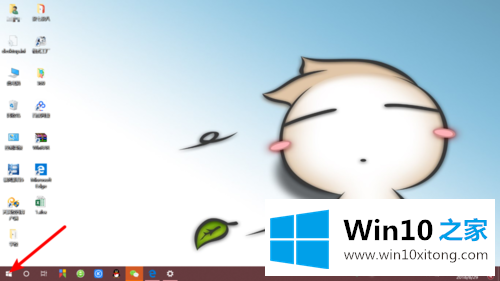
2.在弹出菜单栏中,单击[设置]图标。在桌面的右下角,单击通知框并转到[设置]
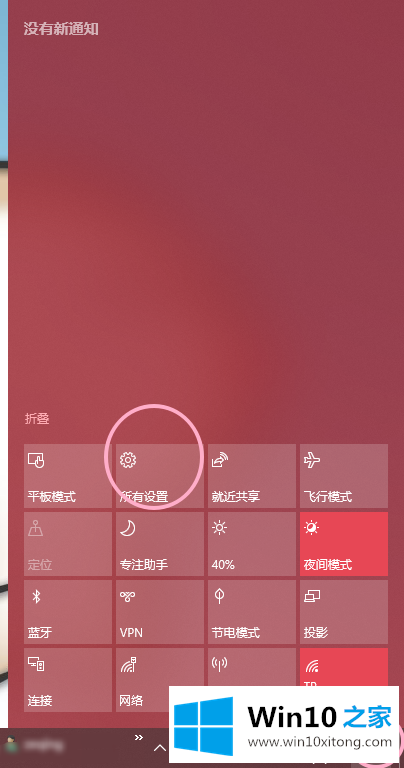
3.在弹出界面中,我们选择更新和安全
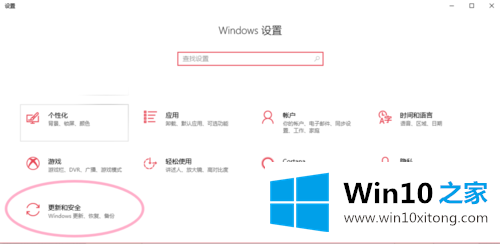
4.接下来,选择[窗口更新]和[高级选项]
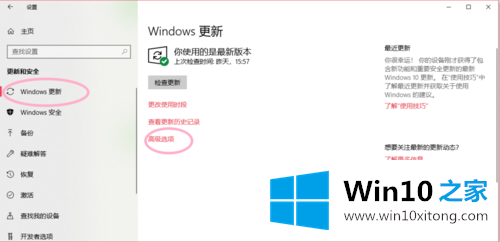
我们可以关闭所有选项
关闭win10自动更新方法2:
我们按下键盘上的[Windows]键字母R,(win R)打开操作,在窗口中填写[services.msc],点击[OK]
在弹出窗格中,我们找到[窗口更新]并停止此服务
双击打开该服务,弹出设置窗口
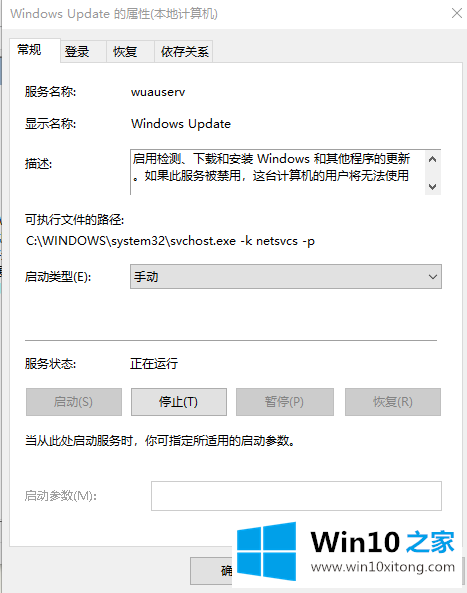
在[常规]-[启用类型]中,选择[禁用]
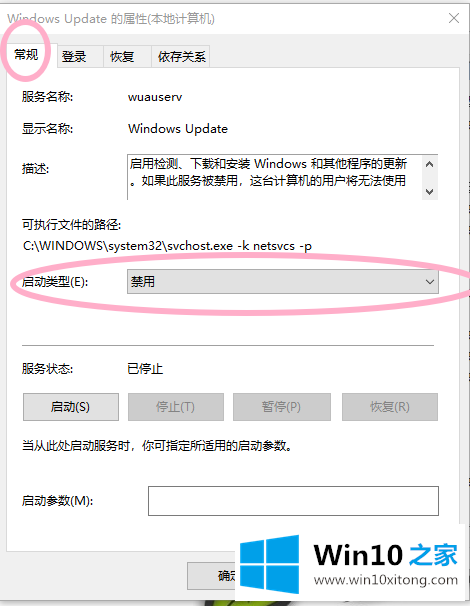
在[恢复]中,从三个下拉箭头中选择[无操作],最后单击[应用],然后单击[确定]
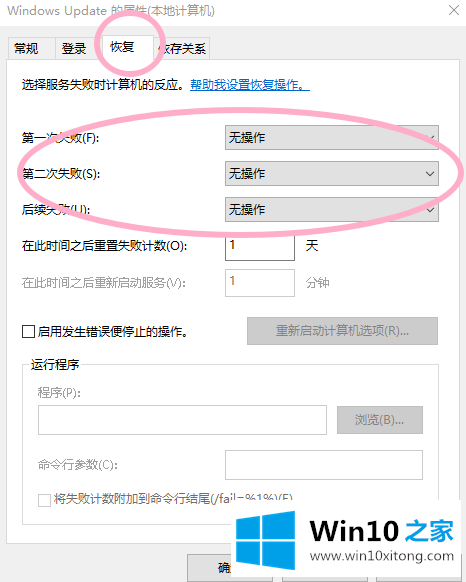
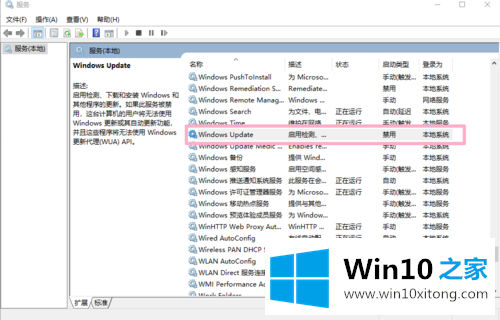
以上两种方法都可以关闭Windows系统的更新功能。以上是如何在win10中关闭自动更新。这两种方法关闭win10中自动更新的所有内容。
以上内容就是今天的全部教程了,win10自动更新的详细解决要领就给大家说到这里了。要是大家还有更多的问题需要解决,那就快快的关注本站吧。